时间:2024-01-26 11:34:11 作者:永煌 来源:系统之家 1. 扫描二维码随时看资讯 2. 请使用手机浏览器访问: http://m.xitongzhijia.5same.com/xtjc/20220612/245487.html 手机查看 评论 反馈
Win11如何添加XPS查看器?XPS查看器是微软提供的一款用于阅读和管理XPS文档的工具,而近期有部分用户由于没有安装XPS查看器,导致出现电脑无法查看XPS文件的情况,那么应该如何安装XPS查看器呢?下面小编教给大家操作方法,大家可以去尝试看看。
Win11安装XPS查看器的方法
1. 在【设置】中,依次点【应用】-【可选功能】。
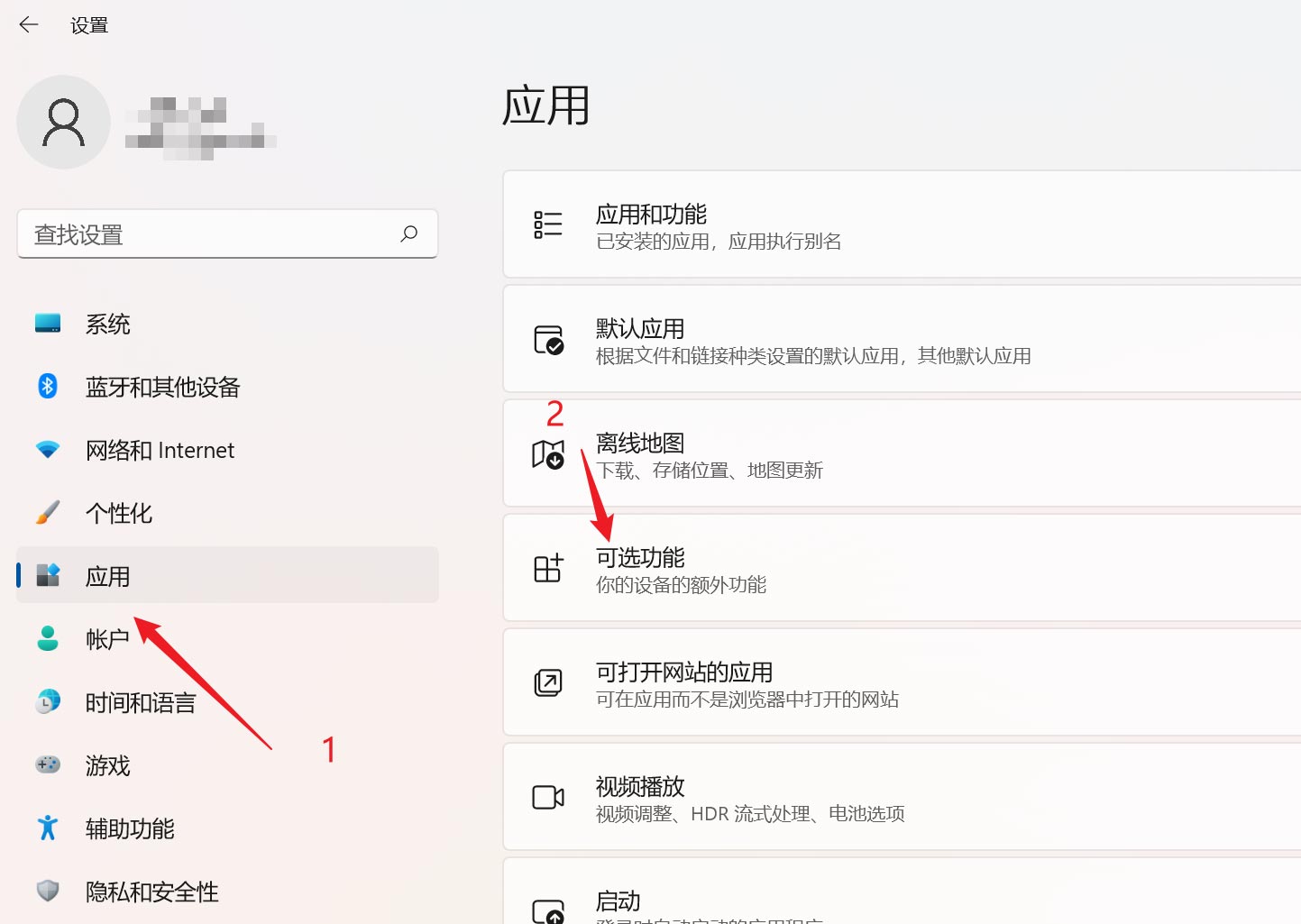
2. 在【可选功能】中点【查看功能】。
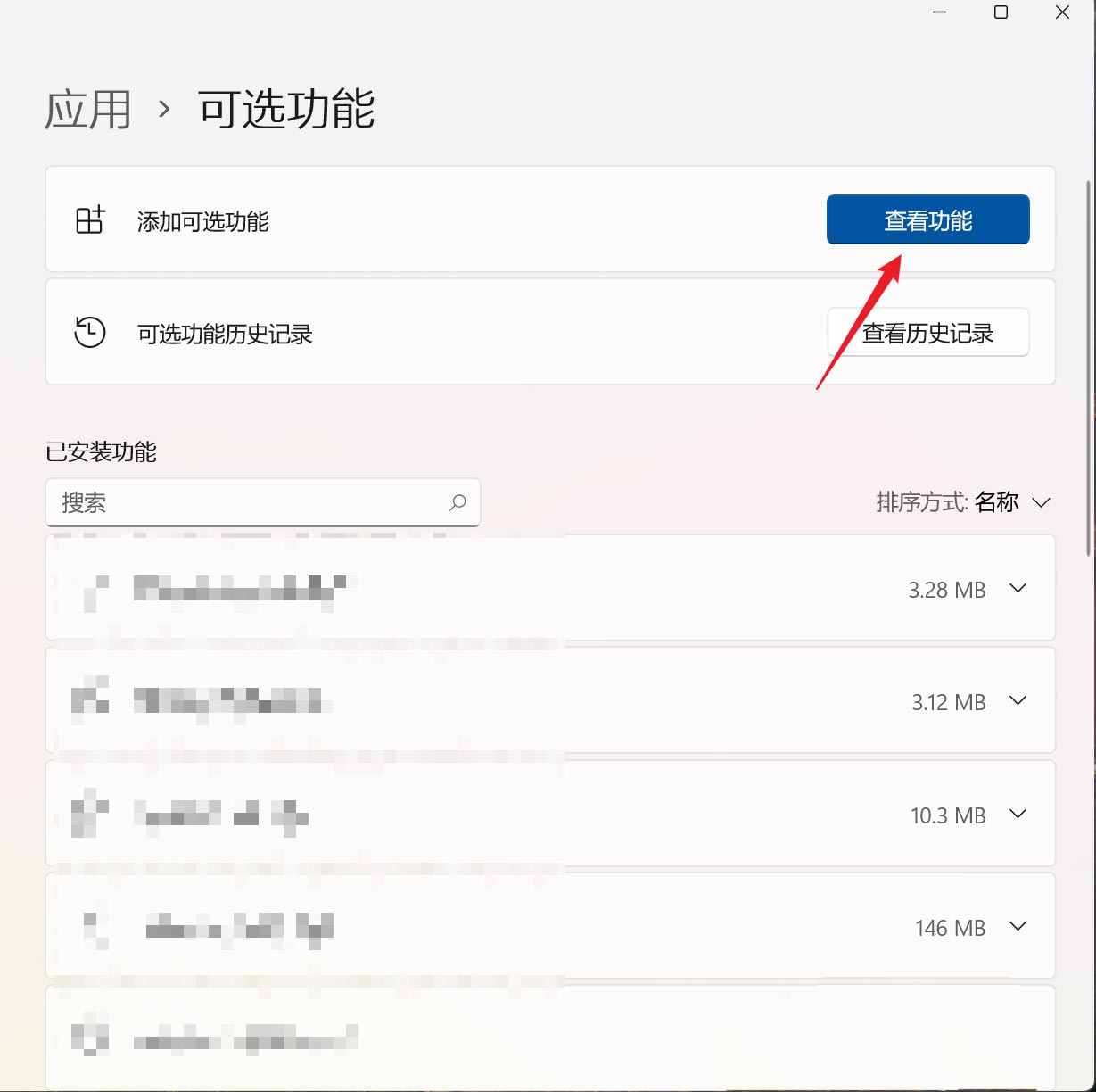
3. 勾选【xps查看器】,点【下一步】。
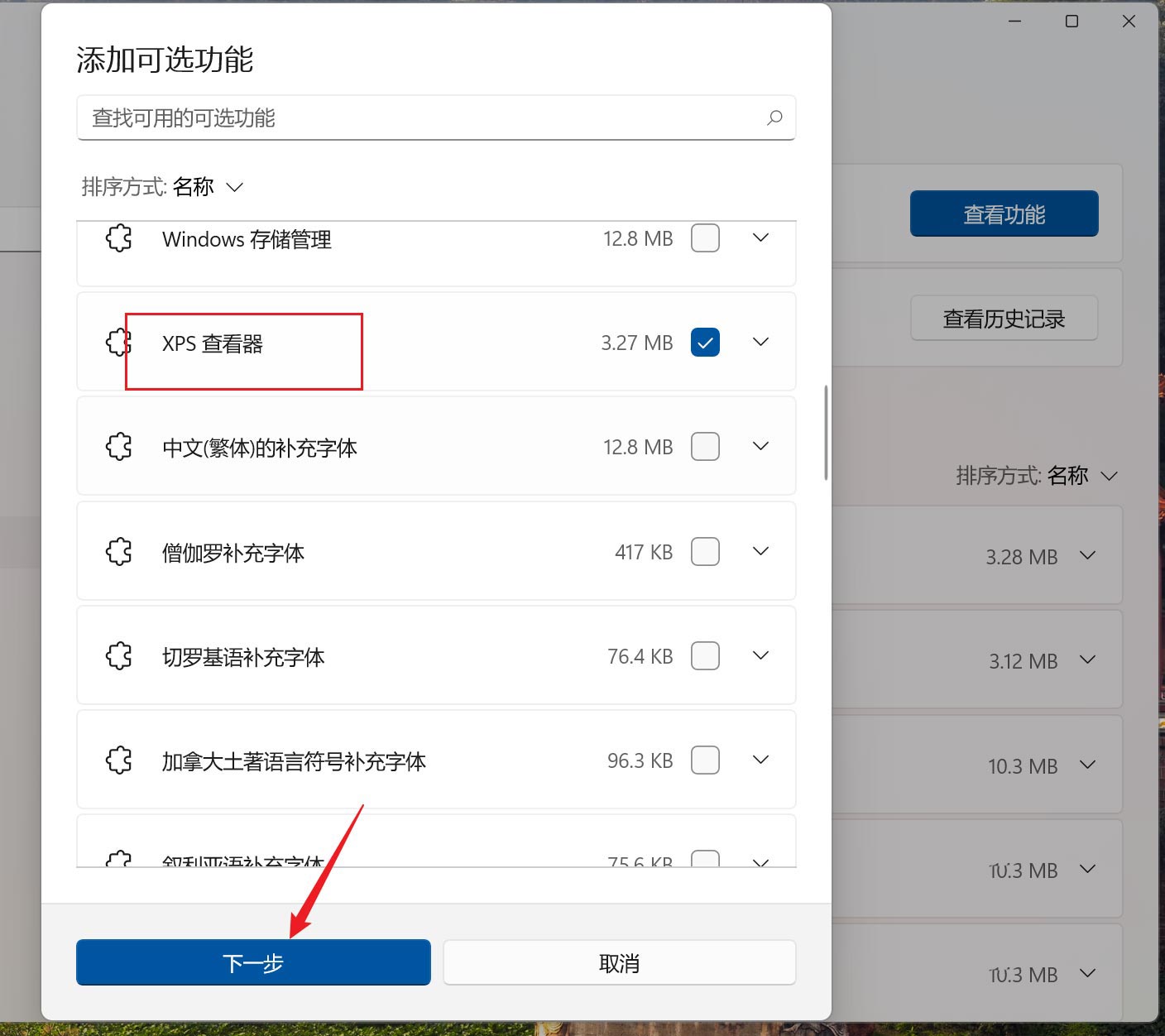
4. 在新界面点【安装】即可。
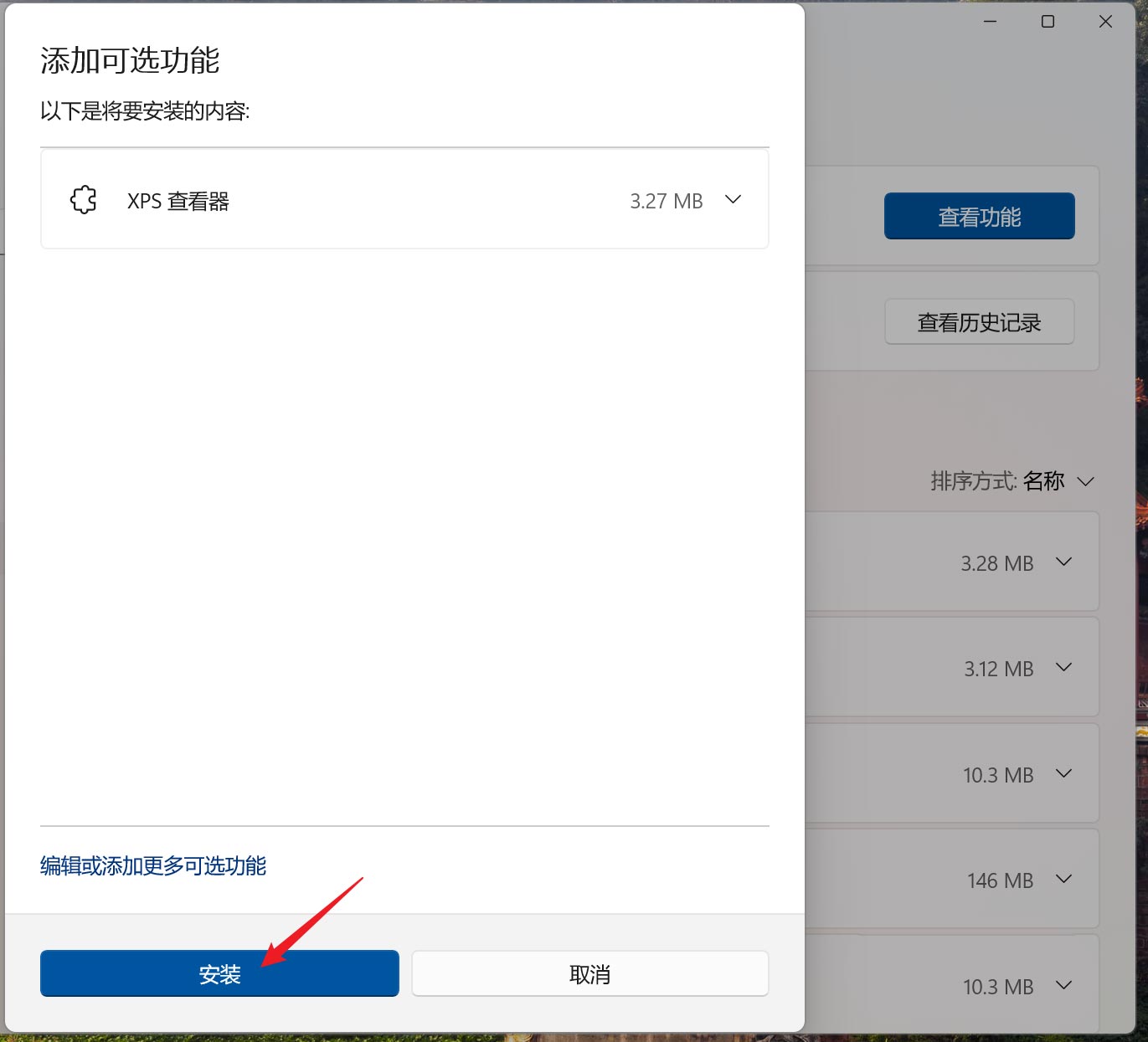
以上就是系统之家小编为你带来的关于“Win11如何添加XPS查看器-Win11安装XPS查看器的方法”的全部内容了,希望可以解决你的问题,感谢您的阅读,更多精彩内容请关注系统之家官网。
发表评论
共0条
评论就这些咯,让大家也知道你的独特见解
立即评论以上留言仅代表用户个人观点,不代表系统之家立场